Å få tilgang til iTunes-biblioteket fra andre datamaskiner og iOS-enheter, er den største fordelen av iTunes Match, men det er ikke den eneste fordelen. Du kan bruke iTunes Match til å oppgradere lavfrekvenssporene i biblioteket til 256 kbps AAC-filer.
Etter at du abonnerer på iTunes Match og la den sikkerhetskopiere biblioteket, er alt du trenger å gjøre, å lage en smart spilleliste for å rydde opp alle sangene i biblioteket ditt med bithastigheter mindre enn 256kbps, ta troen på å slette disse filene, og bruk deretter iTunes Match for å laste ned 256 kbps versjoner av sangene du nettopp slettet. Her er trinnene som kreves for å utføre denne lydoppgraderingen:
Trinn 1: Opprett en smart spilleliste
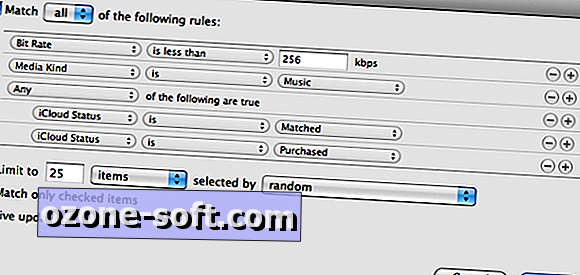
Gå til Fil> Ny smart spilleliste. I den første linjen i spillelisten velger du: Bitrate er mindre enn 256kbps.
Treff plustegnet til høyre for å legge til en annen parameter, og velg deretter: Media type er musikk.
Deretter opprett en betingelse ved å klikke på plustegnet mens du trykker på Alternativ. Du vil opprette to forhold. Først, velg iCloud-statusen er matchet. Deretter treff plustegnet og for den andre tilstanden, velg iCloud status er kjøpt.
Klikk OK og fra venstre panel, gi den nye spillelisten et navn.
Trinn 2: Slett alle filer i den nye spillelisten
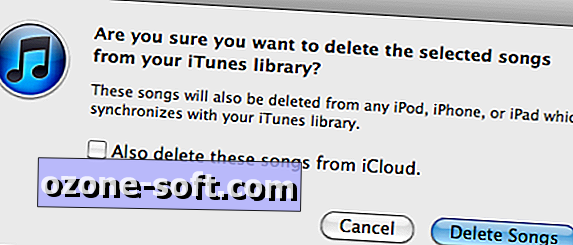
Ta en dyp pust, marker alle filene i den nye spillelisten, klikk Valg-Slett for å slette alle filene, og velg deretter Flytt til søppel. Enda bedre, sikkerhetskopier iTunes-biblioteket, og klikk deretter Alternativ-Slett og Flytt til Papirkurv. Forsikre deg om at du lar boksen være ukontrollert ( un merket, understreket "un") ved siden av "Slett også disse sangene fra iCloud." (Du vil legge igjen kopier i Apples sky, som du vil laste ned i neste trinn.)
Hvis du vil kjøre en rask test før du tar dette spranget, må du bare markere et par spor eller et albums verdier av spor og prøve dette trinnet med en mindre gruppe filer først.
Ikke bekymre deg, dine filer returneres umiddelbart. Eller kopier av filene dine lagret i skyen via iTunes Match, det vil si. Rett etter at iTunes sletter filene dine, ser du 256kbps-kopier på plass, og hver fil har det lille skyikonet ved siden av det, og viser at det er lagret i skyen og klar for nedlasting.
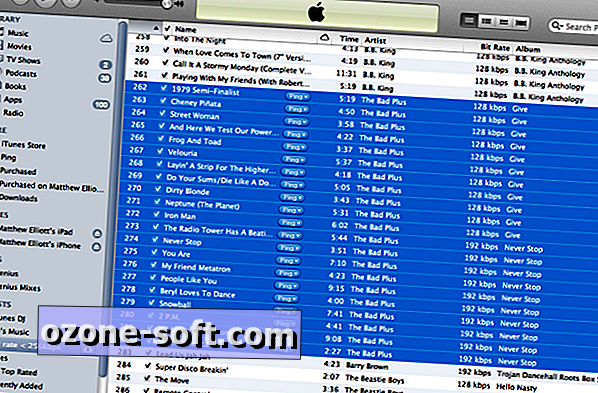
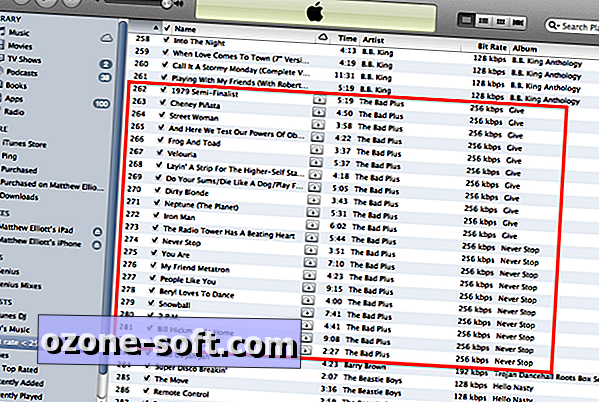
Trinn 3: Last ned 256 kbps kopier av filene dine
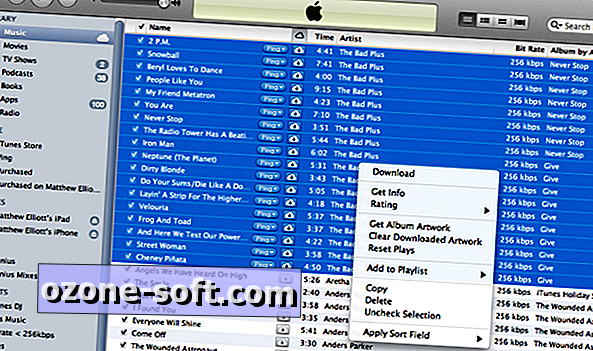
Fra spillelisten din, høyreklikk alle de nye 256kbps kopiene av filene dine, høyreklikk og velg Last ned. Hvis spillelisten oppdateres selv før du tar dette trinnet, fjerner du sangene fordi de ikke lenger oppfyller kriteriene, bare gå til musikkbiblioteket ditt og klikk på skyikonet fra toppmenylinjen for å sortere etter sanger som er lagret i skyen. Du må kanskje dobbeltklikke på skyikonet for å få de skybaserte kopiene øverst. Deretter går du bare nedover listen og markerer alle sangene i biblioteket ditt med skyikonet, markerer dem, og høyreklikk deretter for å laste dem ned.
Enda bedre, opprett en annen smart spilleliste med disse tre kriteriene:
Plasseringen er iCloud
Plasseringen er ikke på denne datamaskinen
Media type er musikk
Deretter klikker du Command-A for å markere alle sangene i spillelisten og høyreklikk for å laste ned dem alle.
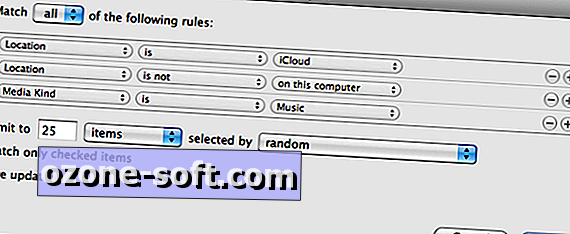
Hvis du har tusenvis av sanger å laste ned, kan det hende du vil gjøre dette før sengetid, og la iTunes kjøre over natten. I mitt tilfelle hadde omtrent 5.800 sanger fra mitt 6 800 sangbibliotek bithastigheter under 256 kbps.
(Via MacWorld)













Legg Igjen Din Kommentar